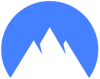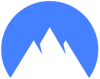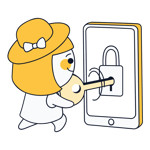Tra gli operatori telefonici più affidabili in Italia, c'è Vodafone. Tra le sue offerte, c'è un'ampia scelta per quanto riguarda la navigazione online, con la fornitura di una Vodafone Station inclusa nel prezzo. Di solito, questa viene recapitata a casa dell'utente, il quale riceve anche un SMS che riporta l'attivazione della linea.
Ma come configurare la Vodafone Station? Quali sono i passaggi successivi per cominciare a navigare in internet? Ci sono diversi metodi per configurare la Vodafone Station e in questo articolo li tratteremo tutti, in modo da non incontrare ostacoli durante il processo.
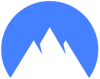
Scopri la Migliore VPN del Momento

Primi passi

Installazione della Vodafone Station
Una volta ricevuto il dispositivo, non devi fare altro che attaccarlo alla presa di corrente utilizzando l'apposito cavo. Con il cavo DSL, collega la Vodafone Station a internet, inserendolo nell'apposita porta grigia (o rossa, nel caso della Vodafone Station Revolution).
Infine, inserisci il cavo del telefono alla porta TEL1 per sfruttare la tecnologia VoIP. Per cominciare a usare la Vodafone Station sui tuoi dispositivi, puoi utilizzare il WiFi oppure collegarli mediante cavo Ethernet attraverso le porte poste sul retro del dispositivo.
Accendere la Vodafone Station
Per accendere la Vodafone Station, premi il tasto di accensione situato sul retro del modem. Attendi che il dispositivo si avvii. Se possiedi una Vodafone Power Station o una Vodafone Station 6, verifica che le spie LED sulla parte anteriore diventino bianche, ad eccezione di quella denominata "mobile", che dovrebbe rimanere spenta. Se hai una Vodafone Station Revolution, attendi che le spie LED anteriori diventino verdi e quella in basso diventi rossa fissa.
Configurare Vodafone Station
Da PC
Accedi al pannello di configurazione del modem utilizzando un browser Web. L'indirizzo per accedere è http://vodafone.station. Dopodiché, accedi utilizzando le credenziali predefinite, che troverai sull'etichetta attaccata al modem. Il nome utente è sempre "vodafone" in minuscolo, mentre la password può variare in base al modello del modem.
Se possiedi una Vodafone Station Revolution, al primo accesso, ti verrà chiesta solo una password. Inserisci il seriale del modem, che si trova sull'etichetta accanto alla sigla S/N. Una volta inserita, sarai immediatamente invitato a cambiarla. Anche per la Power Station e la Station 6, puoi impostare una password personalizzata per proteggere l'accesso al pannello di gestione del router.
Per personalizzare la password, vai alla scheda "Impostazioni" nella parte superiore, seleziona "Password" nella barra laterale sinistra e clicca su "Cambia password". Inserisci il tuo indirizzo email e clicca su "Salva" per confermare le modifiche. Riceverai un'email all'indirizzo indicato contenente un link da cliccare per confermare la tua email. Ora, clicca su "Cambia password", inserisci la nuova password che desideri utilizzare per proteggere la Vodafone Station. Assicurati che la nuova password abbia almeno 8 caratteri e includa numeri, lettere minuscole e maiuscole. Digita nuovamente la nuova password nel campo "Reinserisci la nuova password" e clicca su "Applica" per confermare i cambiamenti.
Da dispositivo mobile
Installa e avvia l'app Vodafone Station App sul tuo dispositivo Android (puoi trovarla anche su store alternativi) o su dispositivi iOS/iPadOS. Scorri attraverso le schede informative che spiegano il funzionamento dell'app e fai tap sul pulsante rosso "Inizia" nella parte inferiore. Inserisci la password della tua Vodafone Station, la stessa utilizzata per accedere al pannello di controllo del modem, e fai tap su "Invia password".
Premi il pulsante WPS sul router e attendi che l'associazione venga completata. La posizione del pulsante WPS varia a seconda del modello del modem:
● Per la Vodafone Power Station, il tasto WPS si trova nell'angolo superiore destro del modem.
● Per la Vodafone Station Revolution, il tasto WPS si trova sul lato sinistro del modem. Assicurati di tenerlo premuto per circa cinque secondi per attivare la funzione WPS.
● Per la Vodafone Station 6, il tasto WPS si trova sulla parte frontale del modem ed è contrassegnato dalla dicitura "WPS".
Decidi se consentire all'app di funzionare come un cordless del telefono fisso. Accetta i permessi necessari quando richiesto. Puoi anche scegliere se condividere i tuoi contatti con l'app e se consentire a Vodafone di ricevere analisi sull'utilizzo del tuo dispositivo.
Tocca il pulsante "Vai alla Dashboard" per accedere al pannello di gestione della tua linea Vodafone.
Nella Dashboard dell'app, puoi gestire la tua linea Vodafone utilizzando le opzioni nella parte inferiore:
● "Wi-Fi" per gestire la rete wireless, modificando il nome e la password.
● Nella sezione "Impostazioni avanzate", è possibile regolare il protocollo di sicurezza e altri parametri di rete.
● "Dispositivi" consente di controllare i dispositivi collegati alla Vodafone Station.
● "Telefono" offre accesso al registro delle chiamate e ti permette di utilizzare lo smartphone come cordless.
Configurazione rete Wi-Fi
Per cambiare la password della rete Wi-Fi della tua Vodafone Station, accedi al pannello di controllo, vai alla scheda "Wi-Fi", e clicca su "Cambia password" nella sezione "Configurazione". Immetti la nuova password desiderata nei campi appropriati e assicurati che la sicurezza sia alta. Successivamente, clicca su "Salva" e poi su "Applica". Tieni presente che non è possibile cambiare il canale Wi-Fi tramite il pannello di gestione a causa di un aggiornamento firmware del 2021.
VPN su Vodafone Station

Per configurare una VPN sulla Vodafone Station e migliorare la sicurezza della connessione, segui questi passaggi.
Accedi al pannello di configurazione della Vodafone Station e seleziona la "Modalità utente esperto" dal menu a tendina in alto a destra. Nella scheda "Internet", troverai l'opzione "Impostazioni VPN" sulla sinistra. Clicca su di essa. Nel menu a tendina "Tipo VPN", seleziona l'opzione "server L2TP", poiché PPTP è ormai obsoleto e meno sicuro.
Crea una password da condividere con gli utenti della VPN cliccando sul pulsante "Imposta" accanto a "Segreto condiviso", inseriscila e salvala. Compila i campi "Indirizzo IP iniziale" e "Indirizzo IP finale" utilizzando lo stesso terzo numero dell'indirizzo IP della Vodafone Station. Ad esempio, se l'IP della Vodafone Station è 192.168.0.1, puoi impostare l'IP iniziale su 192.168.0.230 e l'IP finale su 192.168.0.240.
Crea gli utenti che potranno accedere alla VPN impostando "Nome utente" e "Password", quindi clicca su "Salva" e "Applica".
Come configurare Vodafone Station con altro operatore
Configurare la Vodafone Station con un operatore diverso può essere utile per sfruttare questo dispositivo come un modem generico, adatto a diverse compagnie telefoniche. Questa opzione è disponibile per vari modelli di Vodafone Station, come la Revolution, la Power Station e la Station 6. Tuttavia, assicurati che il modem sia compatibile con la tua connessione, ad esempio, la Station 6 funziona solo con connessioni in fibra ottica pura.
Ecco come procedere:
1. Accedi al pannello di configurazione della Vodafone Station.
2. Seleziona la Modalità utente esperto.
3. Vai alla sezione Impostazioni e successivamente a Modem Generico.
4. Seleziona "Passa a modalità Modem Generico" e fai clic su "Applica". Tieni presente che questa operazione eliminerà tutte le impostazioni personalizzate.
5. Configura i dati del provider Internet che desideri utilizzare.
Per esempio, se stai configurando la Vodafone Station per un altro provider su una connessione VDSL, potresti dover impostare i seguenti parametri:
● Descrizione: Nome del profilo (es. Internet TIM).
● NAT e Firewall: Accesi.
● 802.1P Priorità: -1
● 802.1Q ID VLAN: 835
● Tipo di connessione: PPPoE
● Nome utente: Numero di telefono associato alla tua linea.
● Password: timadsl
● Altri parametri come MTU, LCP Intervallo della richiesta dell’eco, ecc.
Dopo aver salvato le impostazioni, il modem si riavvierà e la connessione dovrebbe essere funzionante. Puoi anche configurare la parte voce contattando il tuo provider telefonico.
Tieni presente che i parametri possono variare in base al tipo di connessione e al provider. Assicurati di avere le informazioni corrette dal tuo provider prima di procedere con la configurazione. Questo processo ti consente di utilizzare la Vodafone Station con altri provider, come TIM o Windtre.
Come configurare Vodafone Station come access point
Configurare la Vodafone Station come access point significa trasformare il tuo modem Vodafone Station in un dispositivo che agisce come un punto di accesso Wi-Fi aggiuntivo nella tua rete domestica. In altre parole, invece di utilizzare la Vodafone Station come router principale per gestire la connessione Internet e distribuire il segnale Wi-Fi, la configuri in modo che funzioni come un'estensione della rete creata dal tuo modem principale.
Questo può essere utile in situazioni in cui hai una grande casa o un ufficio con una copertura Wi-Fi limitata dal tuo modem principale. Configurando la Vodafone Station come access point, puoi estendere la copertura Wi-Fi in altre aree, migliorando la connettività Internet in quelle zone.
Ma come si fa?
1. Accedi al pannello di configurazione della Vodafone Station e seleziona la Modalità utente esperto.
2. Nella sezione Impostazioni, vai a Modem Generico, quindi clicca su "Passa a modalità Modem Generico" e conferma con "Applica". Questo sbloccherà la Vodafone Station.
3. Ora, cambia l'indirizzo IP della Vodafone Station, modificando solo la terza cifra in modo da evitare conflitti con l'indirizzo IP del tuo modem principale. Ad esempio, se il tuo modem principale ha l'IP 192.168.1.1, puoi impostare l'IP della Vodafone Station su 192.168.10.1. Fai clic su "Applica".
4. Collega la Vodafone Station al tuo modem principale utilizzando un cavo Ethernet, collegando una porta LAN del modem principale alla porta WAN della Vodafone Station. Lascia che i due modelli si configurino, potrebbe richiedere qualche minuto.
5. Ora, cerca la rete Wi-Fi della Vodafone Station e connettiti ad essa. Verifica se puoi navigare correttamente.
Se desideri ulteriori guide e suggerimenti su come ottimizzare la tua rete domestica e sfruttare al meglio i dispositivi tecnologici, ti invitiamo a continuare a seguire il nostro blog su Digitale.co. Troverai una vasta gamma di articoli informativi e tutorial che ti aiuteranno a sfruttare al massimo le tue apparecchiature e a risolvere qualsiasi problema tecnico.
Scopri la Migliore VPN del Momento